
|
Definieren von Speicherrichtlinien |
Scroll |
Richtlinien werden verwendet, um Definitionen von Therefore™-Geräten mit Kategorien zu verknüpfen. Standardmäßig werden alle in Therefore™ gespeicherten Dokumente zuerst in das Verzeichnis "Buffer" geschrieben. Wenn eine Richtlinie für eine Kategorie definiert ist, werden alle Dokumente automatisch entsprechend den benutzerdefinierten Zeitplänen aus diesem Verzeichnis auf bestimmte Geräte migriert.
 So definieren Sie eine neue Speicherrichtlinie:
So definieren Sie eine neue Speicherrichtlinie:
1.Öffnen Sie den Bereich Speicher des Solution Designer. Klicken Sie mit der rechten Maustaste auf das Objekt Speicherrichtlinien. Wählen Sie im Kontextmenü die Option Neue Speicherrichtlinie aus.
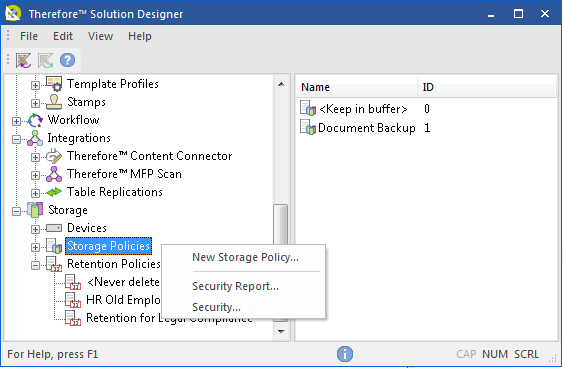
2.Das Dialogfeld Speicherrichtlinie wird angezeigt. Da wir die Geräte nicht in Speicherbereiche unterteilt haben, wählen wir sowohl für die Primär- als auch die Backup-Speicherung den Stammordner aus..
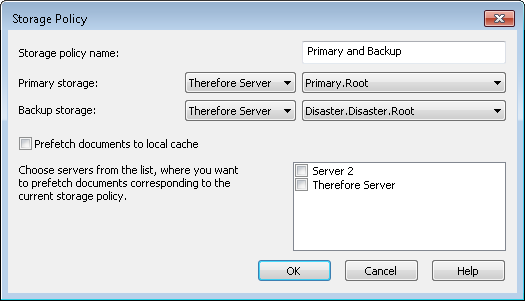
3.Als Nächstes müssen Sie die Kategorien angeben, die mit dieser Speicherrichtlinie verknüpft werden sollen. Wählen Sie die Standardspeicherrichtlinie <Im Buffer behalten> aus. Hier werden alle Dokumente zunächst abgelegt, nachdem sie in Therefore™ gespeichert wurden. Ziehen Sie alle Kategorien hinein, die mit dieser Richtlinie verknüpft werden sollen. Es gibt eine Speicherrichtlinie für alle Dokumente, d. h., Sie ziehen alle Kategorien in diese hinein.
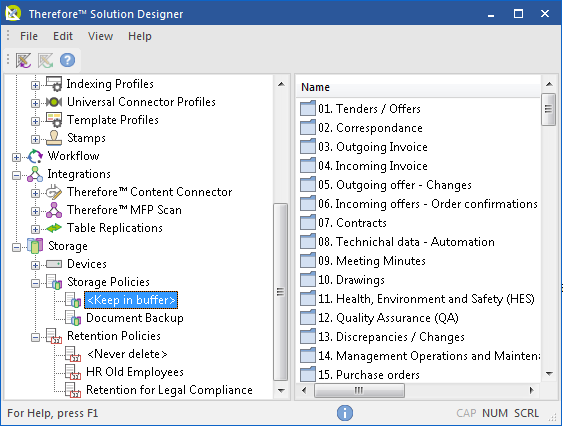
4.Nachdem Sie einen Migrationszeitplan definiert haben, werden die Dokumente automatisch auf das Primär- und Backup-Speichergerät verschoben.
